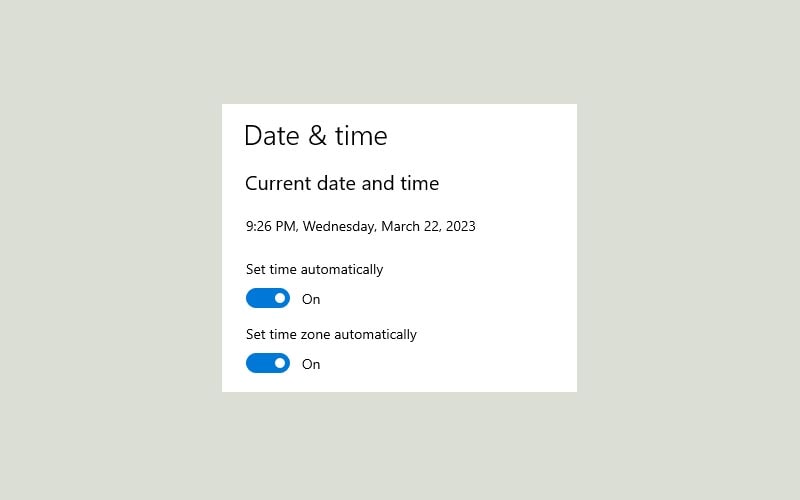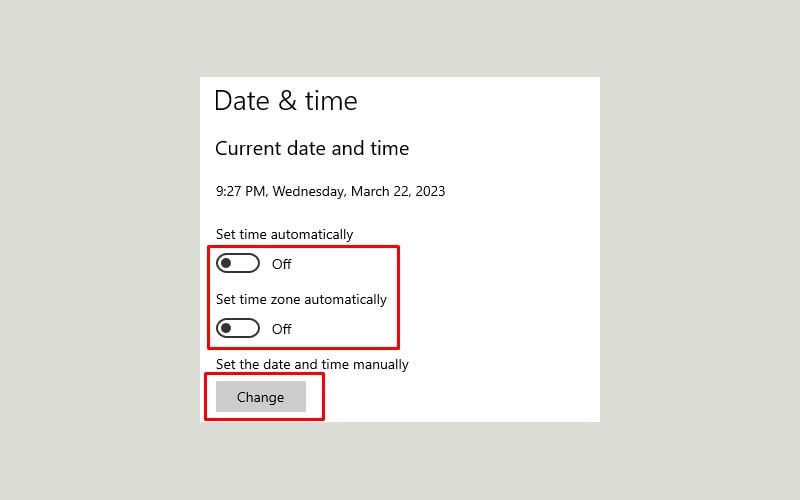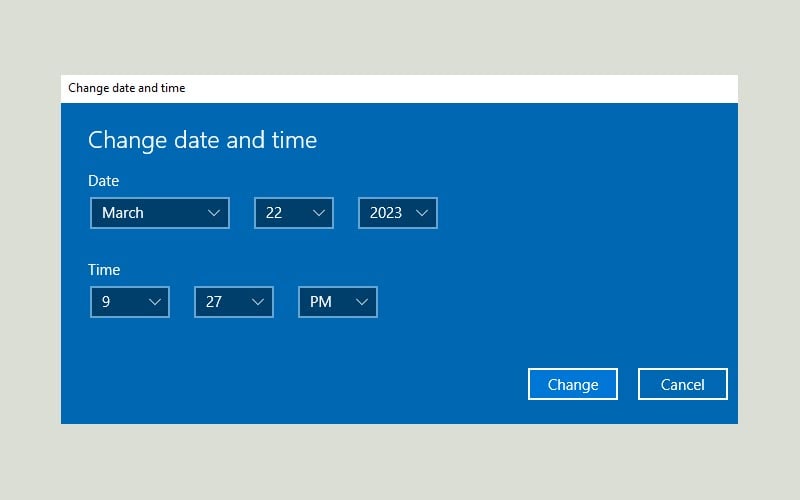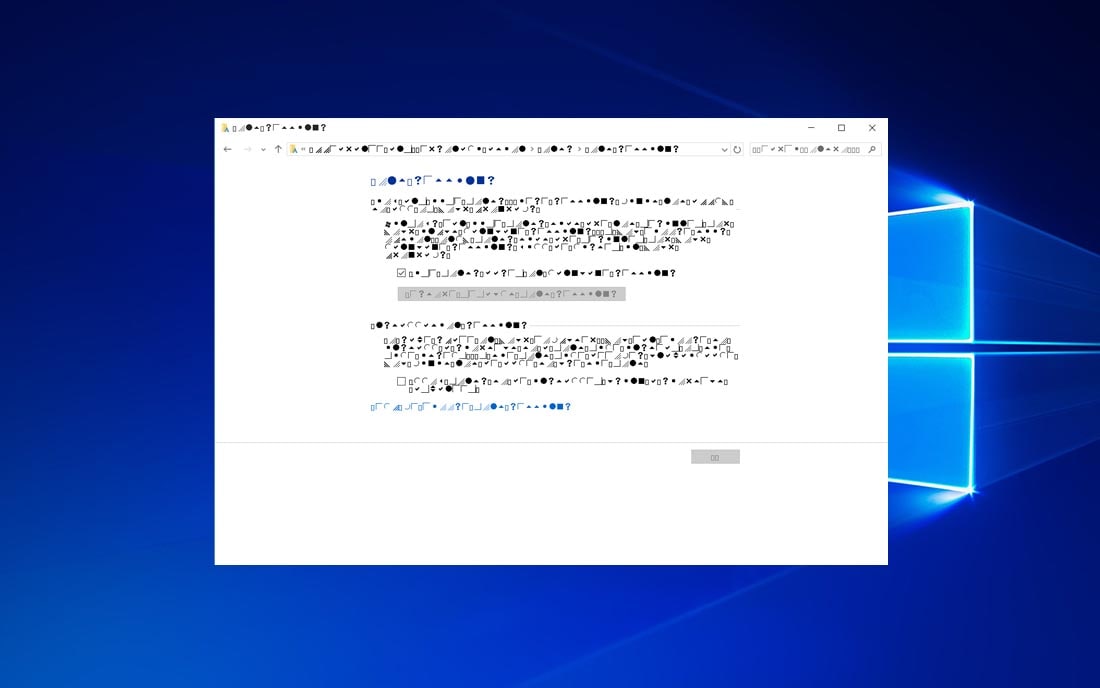Lỗi Windows Update 0x80073701 xảy ra trên phiên bản Win 10, 11 và cả các bản cũ hơn. Khi gặp phải lỗi này, bạn không thể tải về và cài đặt các bản update mà Microsoft cung cấp. Trong trường hợp này, bạn phải làm thế nào, hãy tham khảo một số cách dưới đây để khắc phục nhé.
Lỗi 0x80073701 là gì?
Mã lỗi 0x80073701 xuất hiện khi hệ thống không thực hiện được việc cập nhật. Mặc dù nó không gây ra bất kỳ sự cố nghiêm trọng nào, tuy nhiên bạn sẽ không thể cài đặt các bản update mới nhất cho PC nếu lỗi này vẫn còn tồn tại.
Dưới đây là một số nguyên nhân phổ biến dẫn đến lỗi 0x80073701:
- Các tệp tin hệ thống bị hỏng.
- Phần mềm độc hại bên thứ ba hoặc antivirus can thiệp vào Windows Update.
- Kết nối mạng có vấn đề.
- Windows Update service gặp trục trặc.
Cách fix lỗi Windows Update 0x80073701
1. Chạy Windows Update Troubleshooter
- Nhấn phím cửa sổ, gõ Control Panel và nhấn Enter.
- Chọn View by: Large icons, sau đó click vào TroubleShooting.
- Chọn View all.
- Cửa sổ All Categories hiện ra, nhấn vào Windows Update.
- Nhấn nút Next.
- Chọn Try troubleshooting as an administrator để tiếp tục.
- Đợi quá trình tìm và sửa lỗi hoàn thành, sau đó chọn Close.
- Cuối cùng là khởi động lại PC.
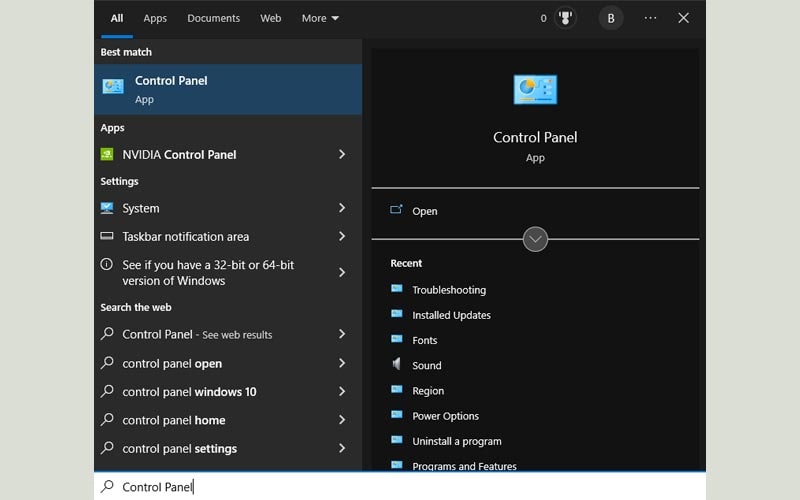

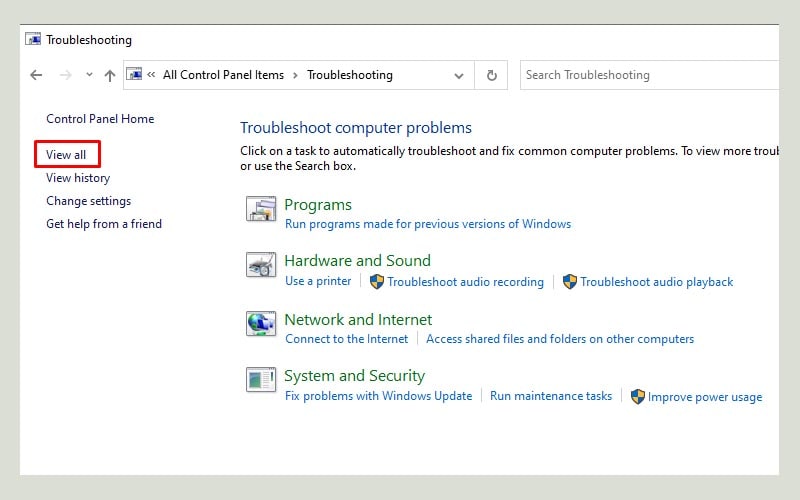

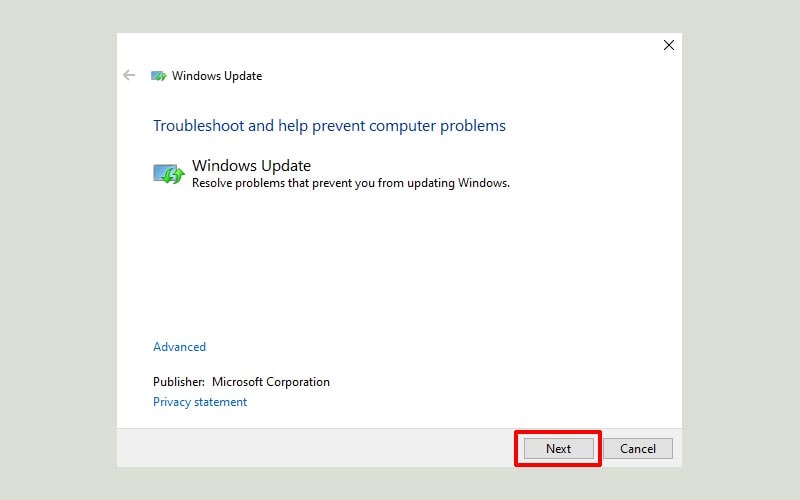
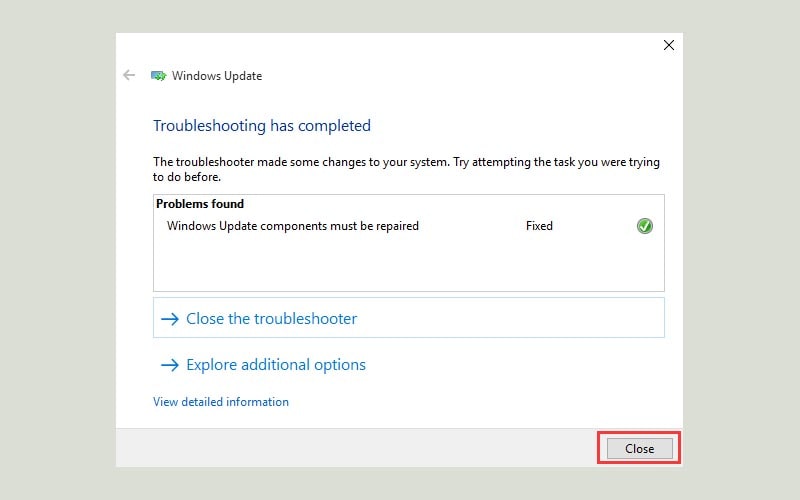
2. Quét SFC
Nhấn phím cửa sổ, gõ cmd và chọn Run as administrator.

Paste câu lệnh dưới đây vào Command Prompt và nhấn Enter:
sfc/scannow

SFC hay System File Checker là một công cụ giúp bạn quét toàn bộ file hệ thống. Vì vậy nếu một file nào đó bị hỏng dẫn đến lỗi màn hình xanh Windows Update 0x80073701, SFC sẽ giúp bạn giải quyết được vấn đề.
3. Chạy DISM
Nhấn phím cửa sổ, gõ cmd và chọn Run as administrator.

Chạy dòng lệnh dưới đây:
DISM /Online /Cleanup-Image /RestoreHealth

Khởi động lại PC.
4. Khởi động lại Windows Update service
- Nhấn tổ hợp phím Windows + R, gõ services.msc và nhấn Enter.
- Cuộn xuống và tìm Windows Update, sau đó double-click vào nó.
- Nhấn nút Stop nằm dưới mục Service status, sau đó nhấn OK để đóng cửa sổ. Nếu nút Stop có màu xám tức là Windows Update đang không hoạt động.
- Sau khi Stop được Windows Update, click chuột phải vào nó và chọn Start để khởi động service.
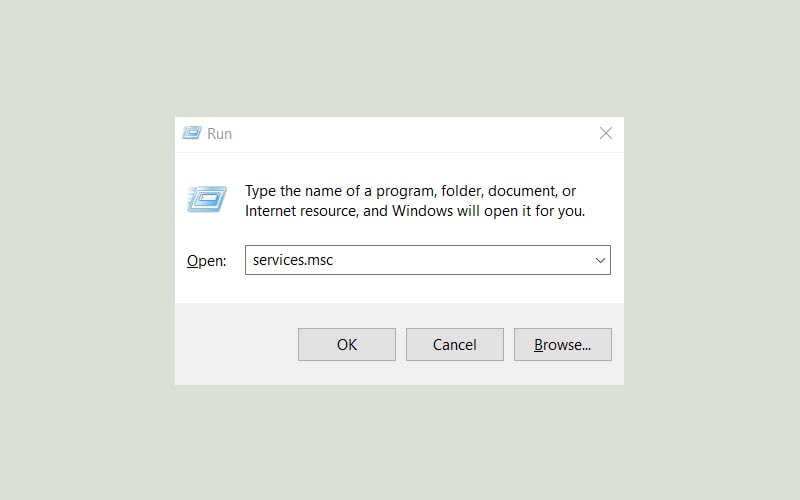
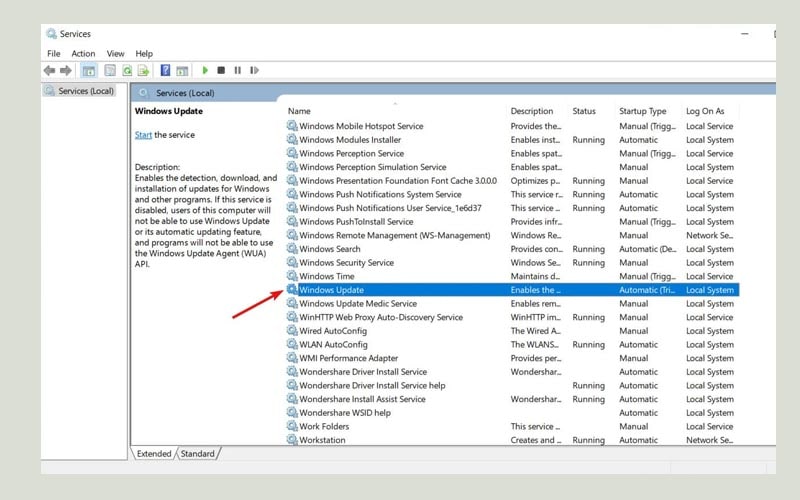
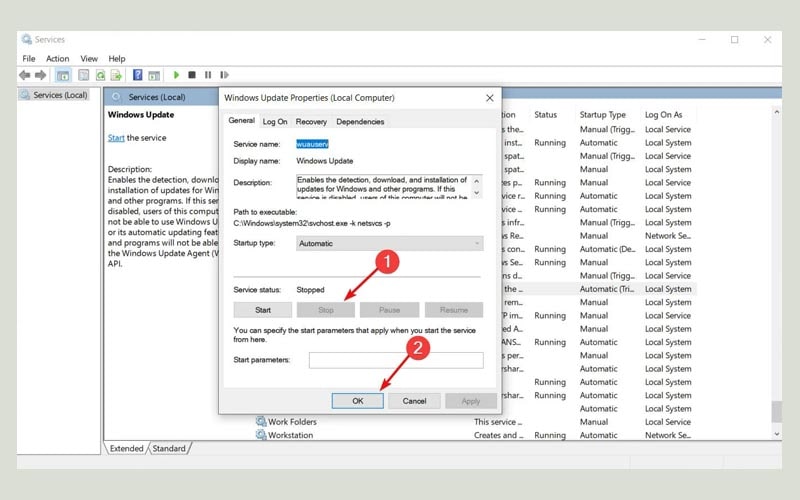
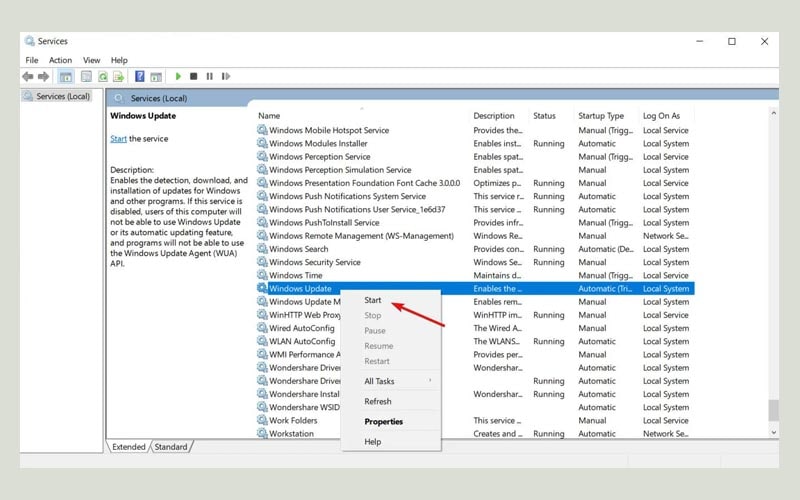
5. Reset Windows Update component
Nhấn phím cửa sổ, gõ cmd và chọn Run as administrator để mở Command Prompt dưới quyền Admin.

Lần lượt chạy các câu lệnh dưới đây
net stop wuauserv
net stop cryptSvc
net stop bits
net stop msiserver
ren C:Windows SoftwareDistribution SoftwareDistribution.old
ren C:Windows System32 catroot2 Catroot2.old
net start wuauserv
net start cryptSvc
net start bits
net start msiserver
Để hoạt động được, Windows Update phải dựa vào nhiều service khác nhau. Vì vậy, nếu có bất kỳ vấn đề nào với công cụ này, bạn có thể khắc phục một cách nhanh chóng bằng cách reset lại các service.
6. Kiểm tra ngày và giờ
- Nhấn chuột phải vào khu vực ngày và giờ nằm ở góc phải dưới cùng (trên thanh taskbar) và chọn Adjust date/time.
- Bật Set time automatically và Set time zone automatically để tự đồng đồng bộ thời gian và múi giờ của bạn.
- Ngoài ra bạn cũng có thể điều chỉnh ngày giờ bằng cách tắt Set time automatically và Set time zone automatically đi. Sau đó nhấn vào nút Change.